Cách tạo fanpage trên máy tính và quản lý đầy đủ từ a - z
Trong bài viết dưới đây mình sẽ hướng dẫn các bạn chi tiết từng bước [cách tạo fanpage trên máy tính] và cách quản lý fanpage đầy đủ từ A – Z để các bạn có thể thực hiện một cách đơn giản và dễ dàng nhất.

Ngày nay, với sự phát triển không ngừng của các mạng xã hội như [Facebook] thì việc [bán hàng online] là lựa chọn của rất nhiều doanh nghiệp, công ty và cá nhân hay những cửa hàng kinh doanh nhỏ lẻ. Và một trong những phương thức để bán hàng online trên Facebook đó chính là tạo Fanpage. Thông qua Fanpage, số lượng người tiếp cận vấn đề nhanh chóng hơn, đồng thời làm tăng độ nhận biết của mọi người về sản phẩm đó, từ đó thúc đẩy kinh doanh của các cá nhân, doanh nghiệp cũng như các cửa hàng.
Nếu bạn đang băn khoăn không biết làm thế nào để tạo một fanpage trên facebook thì hãy theo dõi các bước tạo fanpage ngay dưới đây:
I. Các bước tạo fanpage trên máy tính
Để tạo fanpage Facebook trên máy tính, bạn lần lượt thực hiện theo các bước sau:
Bài viết này được đăng tại [free tuts .net]
1. Đăng nhập vào Facebook trên máy tính
Đầu tiên bạn cần đăng nhập vào tài khoản facebook đã đăng ký sẵn của bạn như thông thường.
2. Thực hiện tạo trang
Bước 1: Sau khi đăng nhập vào facebook thì bạn hãy click vào mũi tên nằm ở góc phải trên cùng, sau đó chọn vào mục quản lý trang.
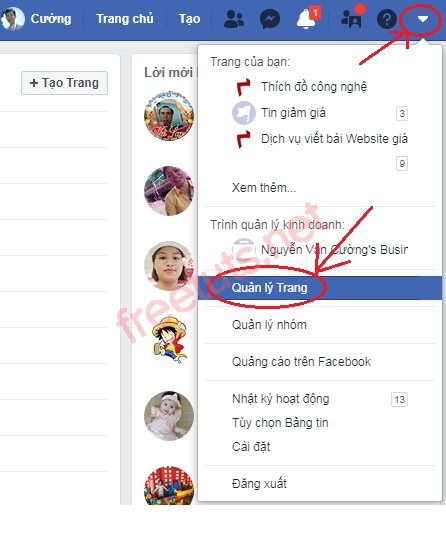
Bước 2: Giao diện quản lý trang hiện ra, bạn hãy click vào nút tạo trang.
Lúc này, màn hình sẽ xuất hiện 2 loại hình fanpage cho bạn lựa chọn đó là: Fanpage thương hiệu, doanh nghiệp hay Fanpage cộng đồng, người của công chúng. Bạn hãy chọn loại hình fanpage phù hợp với mình rồi nhấn Bắt đầu để đi đến các bước tiếp theo trong việc tạo mới Fanpage.
Tại đây, tùy theo ngành nghề kinh doanh mà bạn có thể chọn loại hình kinh doanh phù hợp và đặt tên cho Fanpage của mình. Giả sử mình chọn cộng đồng thì click vào nút bắt đầu ở phần đó.
Bước 3: Nhập tên trang cần tạo
Hãy nhận tên fanpage và nhập tên hạng mục, sau đó chọn gợi ý mà facebook xổ xuống. Lúc này một số thông tin khác hiển thị thêm đó là địa chỉ và mã zip, bạn hãy nhập cho đúng y như trong hình và click vào tiếp tục.
Lưu ý: Tên Fanpage Facebook bán hàng nên ngắn gọn và gắn liền với tên thương hiệu, không nên đặt tên chung chung bởi khó tạo dựng và định hình được thương hiệu riêng.
Bước 4: Cập nhật ảnh đai diện
Nếu bạn đã có ảnh đại diện thì hãy tải lên, nếu không thì bấm bỏ qua.
Bước 5: Ảnh Cover
Tương tự, bạn hãy tải lên hoặc click vào bỏ qua.
Xong, đến bước này thì facebook sẽ chuyển hướng bạn về trang vừa tạo.
3. Phần cài đặt fanpage nằm ở đâu?
Sau khi tạo xong thì bạn cần phải biết phần cấu hình và quản lý fanpage nằm ở đâu. Vì có rất nhiều mục nên mình chỉ đề cập đến những phần đơn giản, bạn rất dễ dàng mò ra bằng cách làm tương tự nếu phần cần tìm mình không nói đến.
Bạn hãy vào trang chủ của fanpage, sau đó click vào cài đặt ở góc trên cùng bên phải màn hình.
Tại đây quản lý và thay đổi tất cả những thông tin liên quan đến trang.
II. Thay đổi thông tin trang
Hãy vào phần cài đặt mà mình đã nói ở trên, sau đó thực hiện theo những chức năng sau nếu thấy cần thiết.
Click vào tab thay đổi thông tin trang và nhập thông tin của bạn vào, sau đó click lưu cho từng hạng mục.
Những thông tin này rất quan trọng vì khách hàng sẽ dựa vào đó để biết chủ đề về trang của bạn, thông tin liên hệ đến bạn.
III. Những thủ thuật quản lý fanpage hiệu quả
Ở trên mình đã giới thiệu cách tạo fanpage trên máy tính rồi, vậy thì phần này sẽ nói đến cách quản lý fanpage hiệu quả.
Dưới đây là những thủ thuật giúp quản lý Fanpage facebook hiệu quả nhất. Khi áp dụng những thủ thuật này tôi chắc chắn rằng bạn sẽ rất thành công trong việc chăm sóc fanpage facebook của mình đấy.
1. Đăng bài thường xuyên, đều đặn
Để có một trang Facebook thu hút được nhiều sự tương tác và tham gia của cộng đồng mạng thì bạn cần đăng bài thường xuyên. Số lượng bài tối thiểu trong ngày là 1 lần. Trước khi đăng bài, bạn cần tìm hiểu xem thời điểm nào đăng bài sẽ thu hút nhiều người tham gia nhất. Thường thì giờ vàng để đăng bài đó là vào buổi tối từ 7 -9h.
2. Lên kế hoạch nội dung cho từng tháng
Để thu hút lượng khách hàng tương tác với page nhiều hơn thì điều bạn cần làm tiếp theo đó chính là lên kế hoạch nội dung phù hợp cho từng tháng. Việc làm này không những giúp bạn tiết kiệm thời gian mà còn xác định đúng hướng đi cho page, tạo sự chuẩn bị chu đáo hơn trong từng chiến lược, từng bài viết của bạn.
Để giúp khách hàng có cách nhìn tổng quan hơn về sản phẩm và tăng độ thân thiện cho page thì bạn nên lên kế hoạch cho bài viết tháng tiếp theo dựa trên nguyên tắc: 80/20 với 80% bài viết có nội dung về sản phẩm, dịch vụ của bạn và 20% nội dung dành cho bên thứ 3 liên quan đến sản phẩm của bạn.
3. Sử dụng chức năng lên lịch đăng bài của Fanpage
Fanpage Facebook được trang bị chức năng lên lịch bài đăng rất hữu ích. Bạn chỉ cần cài đặt bằng cách bấm vào hình đồng hồ ở góc trái trong khung đăng bài là đã có thể tự lên lịch đăng bài cho bài viết của mình. Với chức năng này bạn không còn phải lo lắng khi quá bận rộn quên đằn những bài quan trọng.
Bạn cũng có thể lên lịch đăng bài cho 1 ngày, 1 tuần, 1 tháng thậm chí cả 1 năm miễn là bạn đã chuẩn bị sẵn nội dung. Tuy nhiên, để fanpage hoạt động hiệu quả nhất thì bạn không nên cứ lên lịch đăng bài rồi bỏ mặc chúng mà phải thường xuyên chăm sóc, quản lý các bài đăng để phù hợp với thời điểm hiện tại.
4. Quản lý bình luận và thành viên
Khi quản lý fanpage, để tránh trường hợp bị đối thủ cạnh tranh lấy thông tin khách hàng bạn nên ẩn những bình luận của khách hàng bằng cách di chuyển chuột đến bình luận đó và ấn dấu X để ẩn bình luận.
Trong những bài viết sẽ không tránh khỏi những người bình luận thiếu lịch sự hoặc không phù hợp thì bạn cần Chặn thành viên đó để họ không thể tương tác được trên Fanpage Facebook bán hàng của bạn
5. Tạo quảng cáo
Nếu bạn tạo Fanpage với mục đích là bán hàng thì bạn không nên bỏ qua các chiến dịch quảng cáo. Hiện nay, có một số hình thức quảng cáo trên Facebook mà các cửa hàng, doanh nghiệp thường hay sử dụng đó là: quảng cáo tăng like cho Fanpage (Page Likes), quảng cáo cho bài viết (Page Post Engagement), quảng cáo thu hút truy cập đến website (Clicks to Website) và quảng cáo video (Video Views).
Tùy vào nhu cầu của mình mà bạn nên chọn hình thức quảng cáo sao cho phù hợp. Sau khi đã tạo nội dung quảng cáo, điều bạn cần làm tiếp theo đó là lựa chọn đối tượng quảng cáo và tích hợp phương thức thanh toán.
6. Xem số liệu thống kê và tương tác với thành viên
Thêm một cách để quản lý Fanpage hiệu quả đó là bạn cần thường xuyên xem các số liệu thống kê liên quan đến Fanpage và các bài viết. Chẳng hạn như xem số lượng thông báo, các hoạt động tương tác giữa các thành viên trong Fanpage có nhiều không, sôi nổi không. Nếu lượng tương tác với Fanpage và lượng tương tác với các bài viết còn thấp thì bạn nên áp dụng những chiến lược phát triển khác để tìm ta giảii pháp phù hợp nhất.
Câng chú ý hơn về việc tương tác với khách hàng. Bạn cần thường xuyên trả lời comment, trả lời inbox fanpage nhưng việc trả lời cần dùng ngôn ngữ đẹp tạo cho người theo dõi fanpage của bạn có cảm giác gần gũi và từ đó họ sẽ thường xuyên lắng nghe và chia sẻ những nội dung mà bạn chia sẻ trên fanpage.
Bên cạnh đó, bạn cũng nên thường xuyên kiểm tra tin nhắn để có thể nhanh chóng trả lời khách hàng hoặc tư vấn sản phẩm, dịch vụ cho khách hàng vì khách hàng có thể sẽ đặt hàng thông qua việc gửi tin nhắn Facebook.
7. Phát triển nội dung nhóm
Ngoài những bài viết về sản phẩm, bạn nên biết cách phân loại nội dung và pha trộn chúng một cách hợp lý để giúp các bài viết trên fanpage của bạn trở nên phong phú và hấp dẫn hơn. Thường thì những nhóm nội dung sau sẽ được nhiều người quan tâm và tương tác:
Những bài viết ở dạng câu hỏi, câu đó vui hoặc những châm ngôn, triết lý, bài học hay trong cuộc sống thường sẽ được nhiều like, comment và share.
Bài viết dạng tin tức khuyến mãi sẽ thu hút khách hàng và gia tăng doanh số bán hàng
Bài viết chia sẻ văn hóa của doanh nghiệp bạn, những chính sách thăng tiến, đào tạo, nghỉ dưỡng, du lịch hay những cảm nhận tốt đẹp của nhân viên sẽ giúp tạo dựng danh tiếng tốt cho doanh nghiệp.
Bài viết tin tức mới và hữu ích của doanh nghiệp cũng là nội dung thu hút cộng đồng.
8. Sử dụng hình ảnh đẹp mắt
Có thể bạn không quan tâm, nhưng sử dụng hình ảnh đẹp là một trong những yếu tố quan trọng để thu hút khách hàng. Vậy nên khi đăng ảnh đại diện, ảnh bìa hay ảnh từng bài viết bạn nên chọn những bức ảnh rõ nét, đẹp mắt vì không những chúng sẽ có chức năng quảng bá thương hiệu, hình ảnh của công ty mà còn là điểm nhấn tạo ấn tượng cho cộng đồng.
Trên đây là những thông tin về cách tạo Fanpage cũng như những thủ thuật quản lý Fanpage hiệu quả. Hy vọng rằng qua bài viết này bạn đã có thể tự tạo cho mình một Fanpage riêng thật dễ dàng và nhanh chóng để phục vụ cho nhu cầu của mình. Chúc bạn thực hiện thành công nhé!

 Download Photoshop 2020 Full v21 (Đã kích hoạt sẵn)
Download Photoshop 2020 Full v21 (Đã kích hoạt sẵn)  Cách lấy lời bài hát từ video Youtube không cần phần mềm
Cách lấy lời bài hát từ video Youtube không cần phần mềm  Cách chặn quảng cáo trên trình duyệt Web hiệu quả nhất
Cách chặn quảng cáo trên trình duyệt Web hiệu quả nhất  Cách tắt thông báo nhóm Messenger trên điện thoại - máy tính
Cách tắt thông báo nhóm Messenger trên điện thoại - máy tính  Cách đổi lại tên cũ Facebook trên điện thoại và máy tính
Cách đổi lại tên cũ Facebook trên điện thoại và máy tính  Top 8+ phần mềm quay màn hình máy tính nhẹ tốt nhất 2025
Top 8+ phần mềm quay màn hình máy tính nhẹ tốt nhất 2025  Cách xem mật khẩu wifi đã kết nối với Windows 7/10/11 và Mac
Cách xem mật khẩu wifi đã kết nối với Windows 7/10/11 và Mac  Hơn 60+ phím tắt trên máy tính Windows mà bạn nên biết
Hơn 60+ phím tắt trên máy tính Windows mà bạn nên biết  Ưu điểm của giàn tạ đa năng và những lưu ý khi mua
Ưu điểm của giàn tạ đa năng và những lưu ý khi mua  Những lưu ý khi mua ghế tập tạ để có được sản phẩm chất lượng
Những lưu ý khi mua ghế tập tạ để có được sản phẩm chất lượng  Vì sao dụng cụ thể hình Impulse được ưa chuộng trên thị trường
Vì sao dụng cụ thể hình Impulse được ưa chuộng trên thị trường  Đánh giá Apple MacBook Air (M1 2020)
Đánh giá Apple MacBook Air (M1 2020)  Top 8 Kính chống mỏi mắt Lọc ánh sáng xanh khi dùng máy tính hàng đầu
Top 8 Kính chống mỏi mắt Lọc ánh sáng xanh khi dùng máy tính hàng đầu  TOP 10 máy scan tốt nhất các hãng Canon - HP - Epson...
TOP 10 máy scan tốt nhất các hãng Canon - HP - Epson...  Đánh giá Samsung Galaxy M62: Pin siêu khủng - 4 Camera tha hồ chụp ảnh
Đánh giá Samsung Galaxy M62: Pin siêu khủng - 4 Camera tha hồ chụp ảnh  Đánh giá chi tiết điện thoại Huawei Mate 40 Pro
Đánh giá chi tiết điện thoại Huawei Mate 40 Pro  Chia sẻ cách tải file Google Drive bị khóa tính năng download
Chia sẻ cách tải file Google Drive bị khóa tính năng download  Cách sửa lỗi “Windows cannot complete the extraction error” trên Windows
Cách sửa lỗi “Windows cannot complete the extraction error” trên Windows  Share Key Office 2019 Full mới nhất 2025 [Hoạt động 100%]
Share Key Office 2019 Full mới nhất 2025 [Hoạt động 100%]  Cách get link Shutterstock - Tải ảnh từ Shutterstock miễn phí
Cách get link Shutterstock - Tải ảnh từ Shutterstock miễn phí  Hướng dẫn get link Fshare thành công 100% - không bị giới hạn tốc độ
Hướng dẫn get link Fshare thành công 100% - không bị giới hạn tốc độ  Cách kiểm tra ai hay vào Facebook của mình nhất 2025
Cách kiểm tra ai hay vào Facebook của mình nhất 2025  Cách format ổ cứng về trạng thái ban đầu sạch 100% dữ liệu
Cách format ổ cứng về trạng thái ban đầu sạch 100% dữ liệu  Hướng dẫn sử dụng Win 10 PE (Win Mini) để cứu hộ máy tính chuyên nghiệp
Hướng dẫn sử dụng Win 10 PE (Win Mini) để cứu hộ máy tính chuyên nghiệp 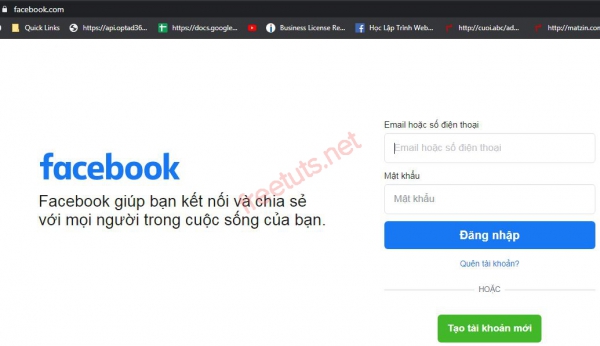
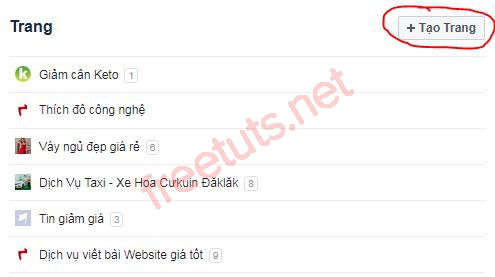
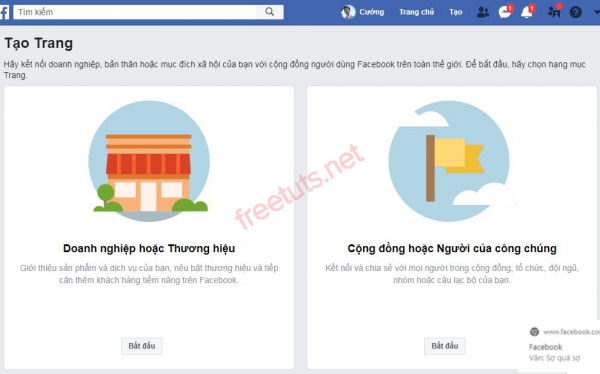
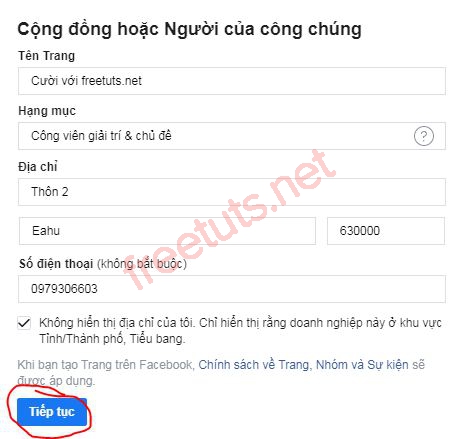
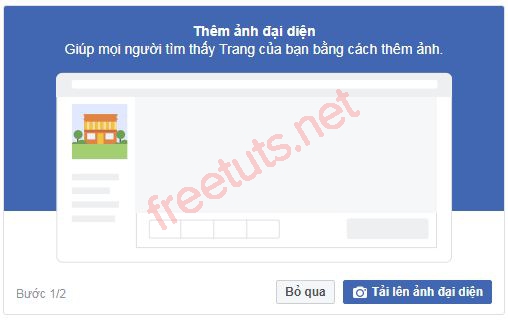
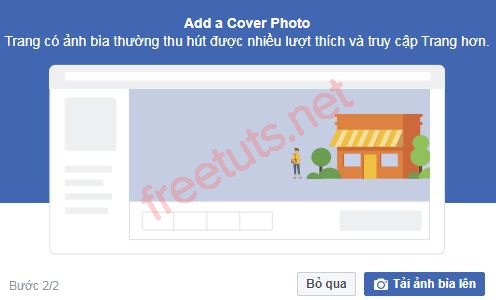
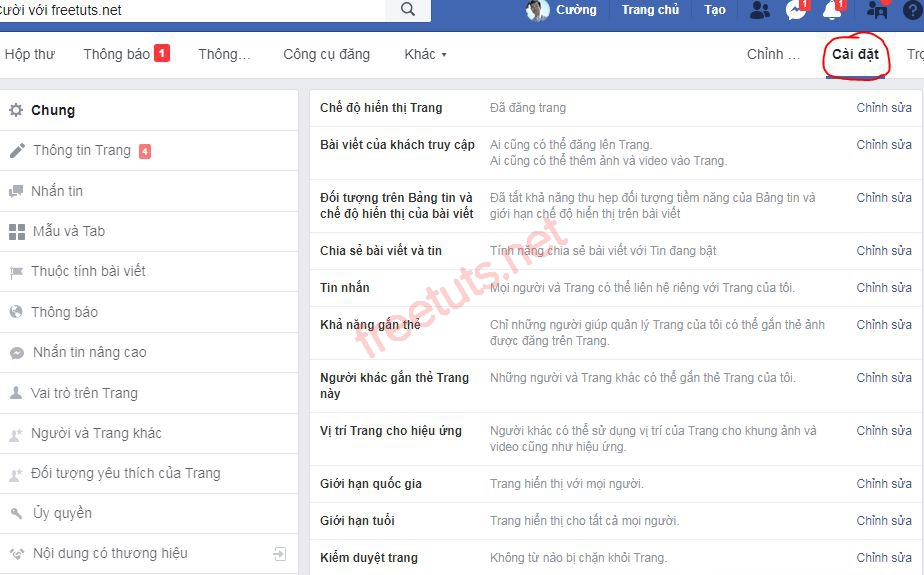
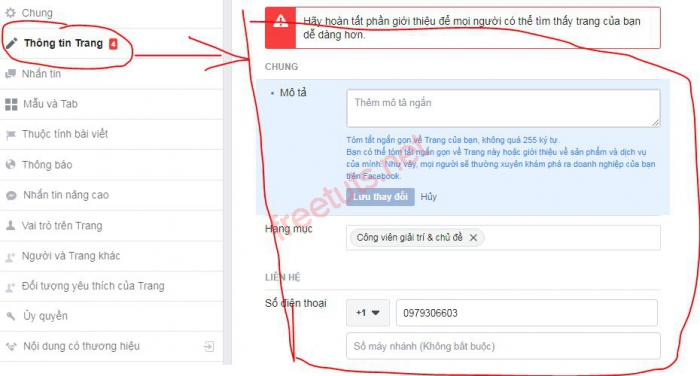
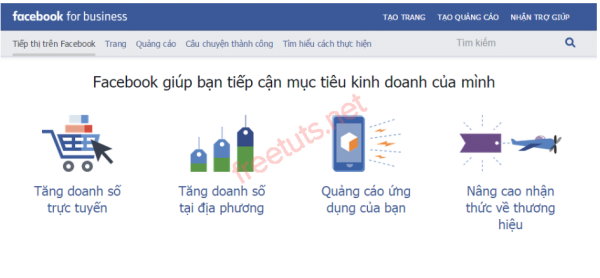





![Download win 10 1909 [32bit+64bit] nguyên gốc từ Microsoft](https://freetuts.net/upload/product_series/images/2021/09/14/2404/download-win10-1909-19h2-3.jpg)














